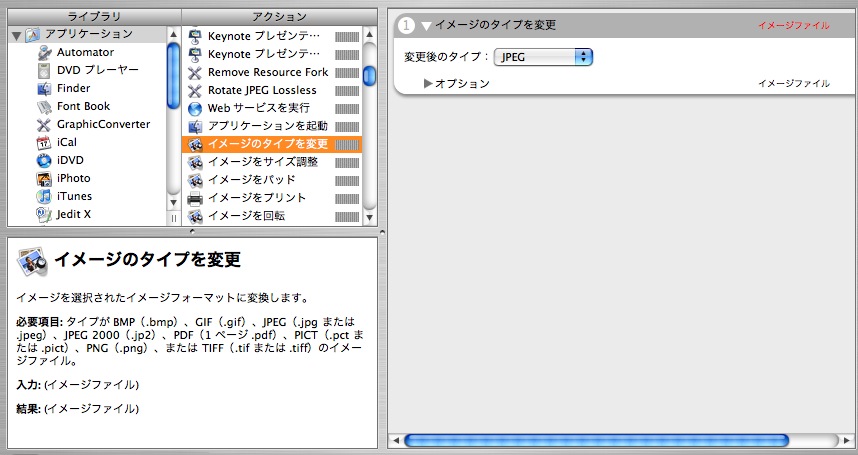
(1)「アクション」のリストから「イメージのタイプを変更」を探して右のコラムにドラッグ&ドロップします。
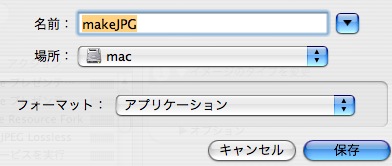
(2)ファイルメニューから名前をつけて保存します。フォーマットは「アプリケーション」にします。今回は名前をmakeJPGにしました。
これで完了! 簡単ですね。
(3)使い方も簡単。pngファイルをmakeJPGの上にドラッグ&ドロップするだけでjpgファイルに変換されます。拡張子もpngからjpgになります。
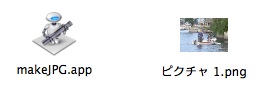 -------ドラッグ&ドロップ--------->
-------ドラッグ&ドロップ--------->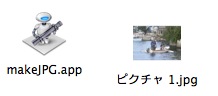
・作るのが面倒な人はこのmakeJPG.appを使ってください。 makeJPG.zip OSXのzipで圧縮してますのでダブルクリックで解凍できます。